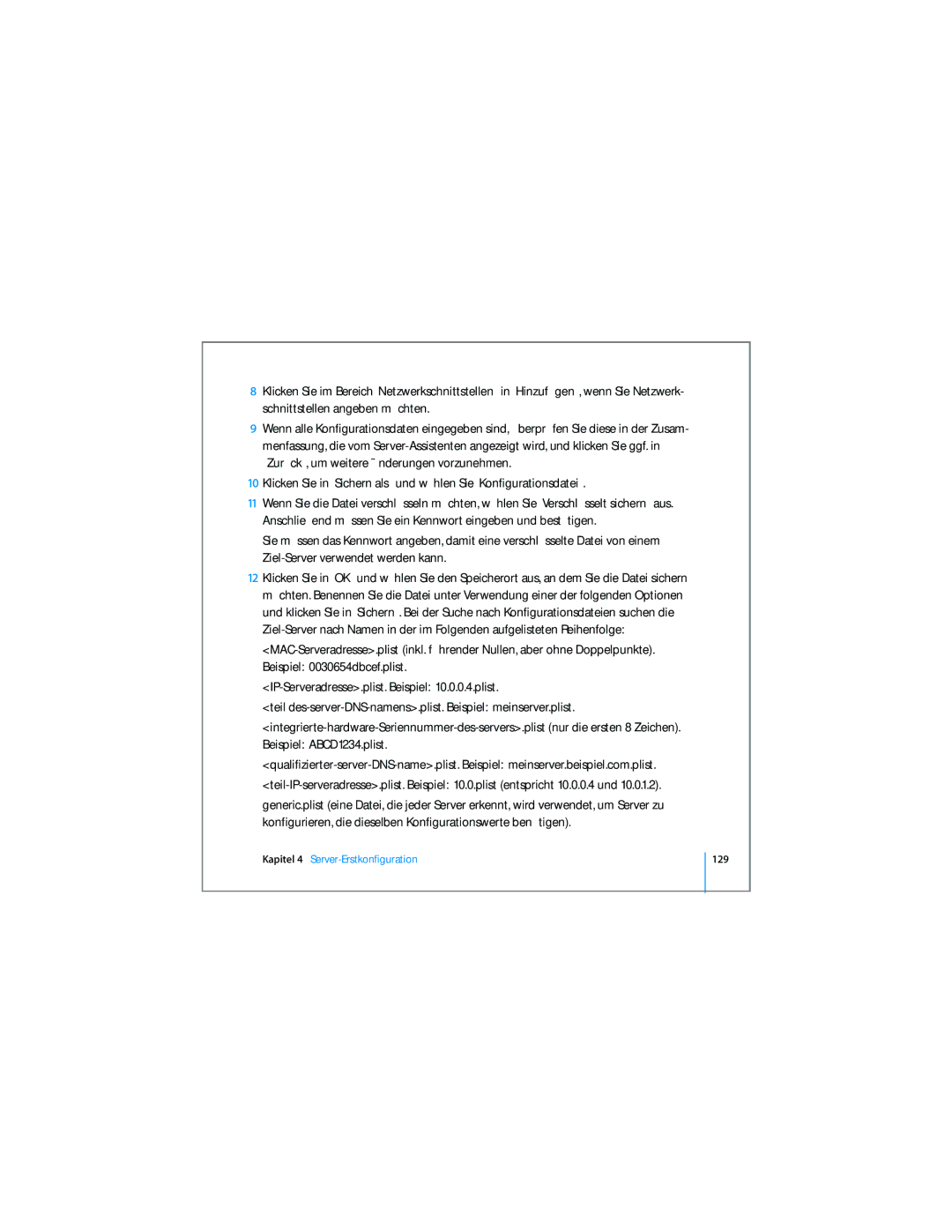8Klicken Sie im Bereich „Netzwerkschnittstellen“ in „Hinzufügen“, wenn Sie Netzwerk- schnittstellen angeben möchten.
9Wenn alle Konfigurationsdaten eingegeben sind, überprüfen Sie diese in der Zusam- menfassung, die vom Server-Assistenten angezeigt wird, und klicken Sie ggf. in „Zurück“, um weitere Änderungen vorzunehmen.
10Klicken Sie in „Sichern als“ und wählen Sie „Konfigurationsdatei“.
11Wenn Sie die Datei verschlüsseln möchten, wählen Sie „Verschlüsselt sichern“ aus. Anschließend müssen Sie ein Kennwort eingeben und bestätigen.
Sie müssen das Kennwort angeben, damit eine verschlüsselte Datei von einem Ziel-Server verwendet werden kann.
12Klicken Sie in „OK“ und wählen Sie den Speicherort aus, an dem Sie die Datei sichern möchten. Benennen Sie die Datei unter Verwendung einer der folgenden Optionen und klicken Sie in „Sichern“. Bei der Suche nach Konfigurationsdateien suchen die Ziel-Server nach Namen in der im Folgenden aufgelisteten Reihenfolge: <MAC-Serveradresse>.plist (inkl. führender Nullen, aber ohne Doppelpunkte). Beispiel: 0030654dbcef.plist.
<IP-Serveradresse>.plist. Beispiel: 10.0.0.4.plist.
<teil des-server-DNS-namens>.plist. Beispiel: meinserver.plist. <integrierte-hardware-Seriennummer-des-servers>.plist (nur die ersten 8 Zeichen). Beispiel: ABCD1234.plist.
<qualifizierter-server-DNS-name>.plist. Beispiel: meinserver.beispiel.com.plist.
<teil-IP-serveradresse>.plist. Beispiel: 10.0.plist (entspricht 10.0.0.4 und 10.0.1.2). generic.plist (eine Datei, die jeder Server erkennt, wird verwendet, um Server zu konfigurieren, die dieselben Konfigurationswerte benötigen).